Hvordan Lagre E-post til en disk på Microsoft Outlook
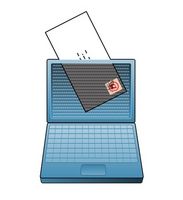
De fleste e-postleverandører gi brukerne en kvote og begrense mengden data du har lov til å lagre på din postkasse. Som et resultat, må du kanskje lagre meldinger til lokale harddisken på datamaskinen hvis e-postkvoten er nær ved å være full. I Microsoft Outlook-programmet, kan du opprette arkivfiler, også kjent som PST-filer, på harddisken, og deretter overføre meldinger til dem fra postkassen din.
Bruksanvisning
1 Start Microsoft Outlook-programmet på PC-en din datamaskin.
2 Åpne "File" -menyen øverst i vinduet, gå inn i "nye" undermenyen og velg "Outlook datafil."
3 Velg "Outlook personlige mapper (PST)" og trykk "OK".
4 Naviger til plasseringen på harddisken der du vil lagre e-postmeldinger. Deretter skriver du inn et navn for PST-filen du oppretter og trykk "OK".
5 Velg et passord for PST-filen hvis du vil legge til sikkerhet i det og trykke "OK" for å gå videre. Arkivfilen vil nå vises i mappelisten på venstre side av hovedvinduet i Outlook.
6 Gå til din vanlige postkassen og fremheve de e-postmeldinger som du ønsker å lagre på harddisken.
7 Dra og slipp de markerte meldinger i arkivet mappen du nettopp opprettet. E-post data blir nå kopiert fra postkassen til den lokale harddisken.
